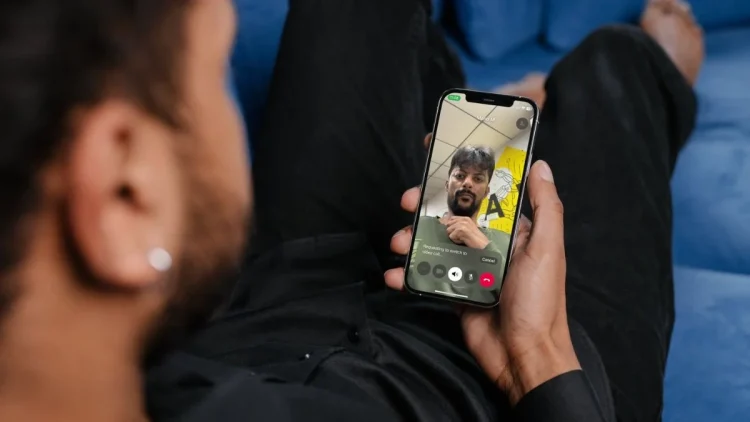WhatsApp est l’un des moyens les plus populaires de rester connectés, avec plus de 2 milliards de personnes qui l’utilisent chaque mois. Mais que vous soyez sur un appel audio ou vidéo, un réseau médiocre, une activité de fond ou certains paramètres peuvent parfois rendre les appels de retard, paraître floues ou un sons peu clairs. Pour vous aider à acquérir la meilleure expérience, je partagerai huit conseils pour améliorer votre qualité vidéo et votre appel vocale WhatsApp.
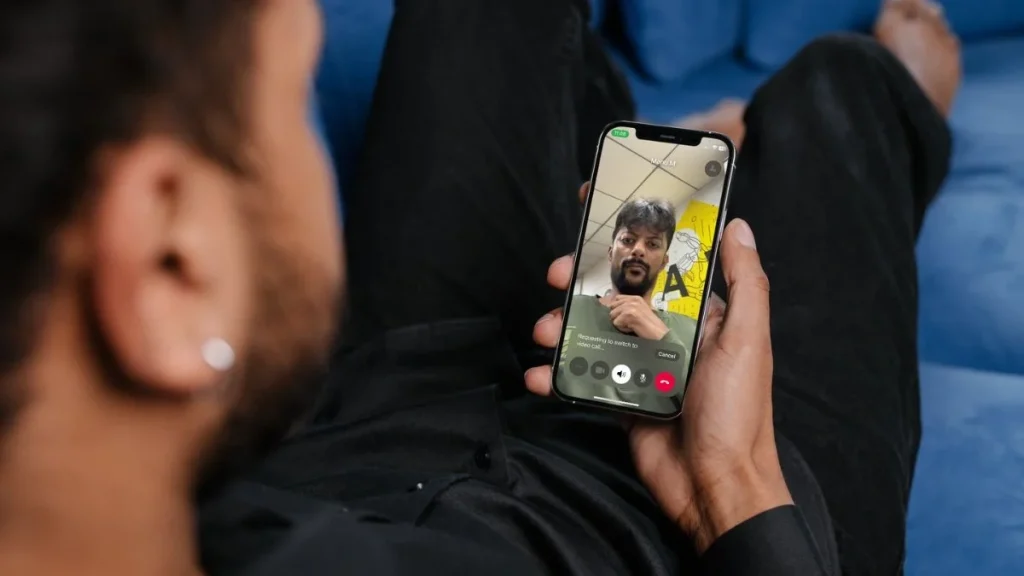
1. Utilisez le Wi-Fi pour une connexion plus forte
Si vous êtes sur un appel WhatsApp à domicile ou travaillez et que vous avez accès au Wi-Fi, connectez-vous à lui pour une connexion Internet plus stable et plus rapide. Un solide réseau Wi-Fi peut aider à maintenir une meilleure qualité d’appel en réduisant le décalage et en améliorant la clarté de l’audio et de la vidéo.
Cependant, la qualité des appels dépend également d’autres facteurs, tels que la force de la connexion de l’autre personne et le matériel de votre téléphone. Même avec le Wi-Fi, un réseau faible ou bondé peut encore causer des problèmes.
2. Désactiver «Protéger l’adresse IP dans les appels» pour une meilleure qualité
Pour masquer votre adresse IP, WhatsApp propose un Protéger l’adresse IP dans les appels option sous Paramètres > Confidentialité > Avancé. Lorsqu’il est activé, il achemine vos appels via les serveurs de WhatsApp, ce qui rend plus difficile pour les autres de déduire votre emplacement. Cependant, WhatsApp avertit que cela peut réduire la qualité des appels.
Les appels de relance via les serveurs de WhatsApp augmentent la latence, ce qui peut faire en sorte que les appels se sentent à la traîne et provoquent des retards audio. Bien que ce soit une bonne idée de garder cela activé lors de l’appel des contacts inconnus ou suspects pour des raisons de confidentialité, le désactiver peut améliorer la qualité des appels pour vos appels WhatsApp quotidiens.
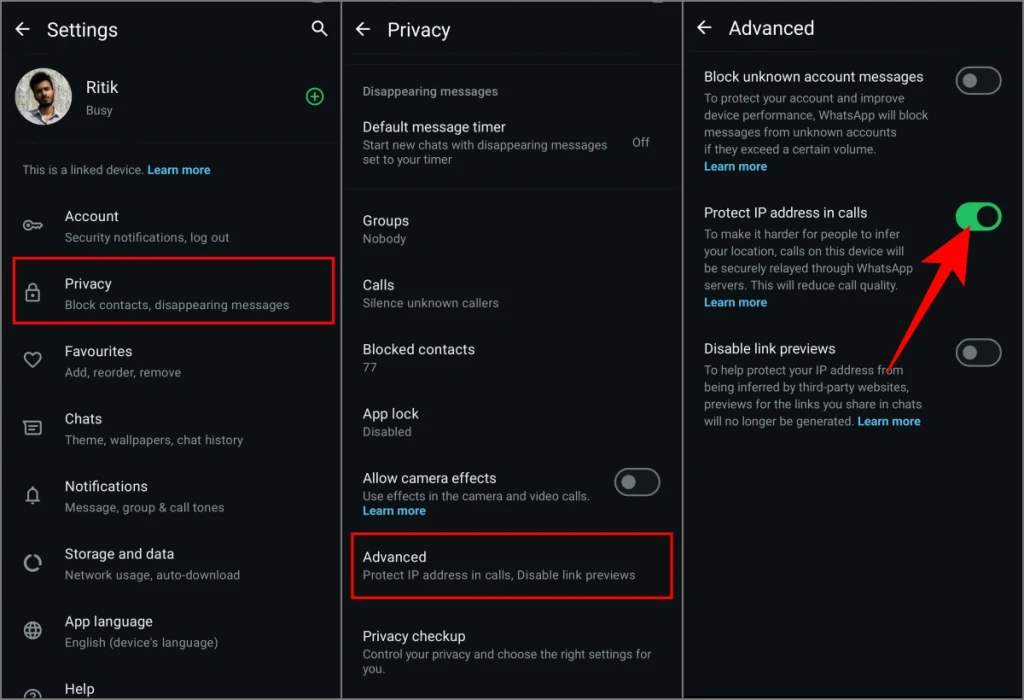
3. Éteignez «Utilisez moins de données pour les appels»
WhatsApp comprend un Utiliser moins de données pour les appels option, que vous pouvez trouver sous Paramètres > Stockage et données. Il aide à enregistrer les données mobiles en abaissant la qualité des appels, ce qui est utile si vous êtes sur un plan de données limité.
Cependant, si vous avez un bon pack de données mobiles ou si vous êtes connecté au Wi-Fi, le désactiver vous permettra d’obtenir la meilleure qualité d’appel possible. Le laisser inutilement peut réduire la clarté des appels même lorsque vous avez suffisamment d’internet disponibles.

4. Utilisez le mode de faible luminosité pour une meilleure qualité vidéo
L’année dernière, WhatsApp a introduit un nouveau mode de faible luminosité pour améliorer la qualité des appels vidéo dans des environnements sombres. Donc, si vous appelez des vidéos à l’intérieur, le soir ou à l’extérieur la nuit, pensez à utiliser cette option au lieu de avoir du mal à trouver un meilleur éclairage:
- Ouvrez WhatsApp et appelez une vidéo.
- Appuyez sur le Baguette magique icône.
- Appuyer sur Ampoule icône pour activer le mode de faible luminosité.
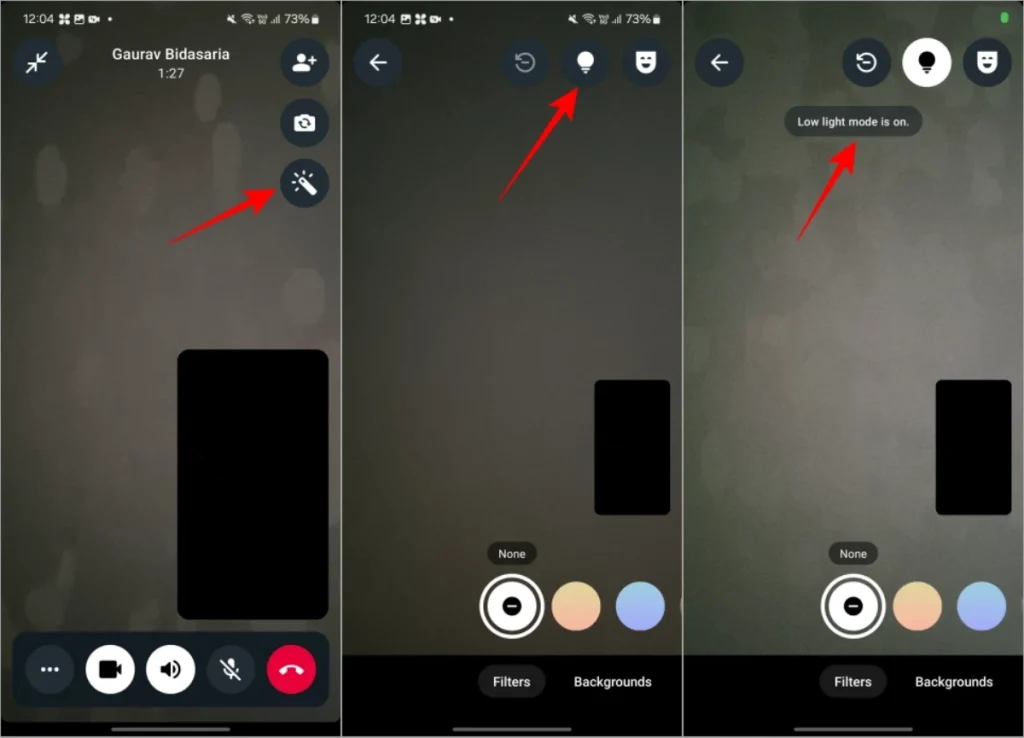
5. Activer l’isolement vocal sur iPhone
Si vous êtes dans un environnement bruyant comme un café, un restaurant, un bord de la route ou à proximité de la construction, le bruit de fond peut rendre difficile pour l’autre personne de vous entendre clairement lors d’un appel.
Avec iOS 15, Apple a introduit l’isolement vocal, une fonctionnalité qui réduit le bruit de fond dans FaceTime et des applications tierces comme WhatsApp. Si vous avez un iPhone compatible, suivez ces étapes:
- Swipe vers le bas pour s’ouvrir Centre de contrôle.
- Robinet Commandes en haut.
- Sélectionner Isolement vocal sous Audio et vidéo.
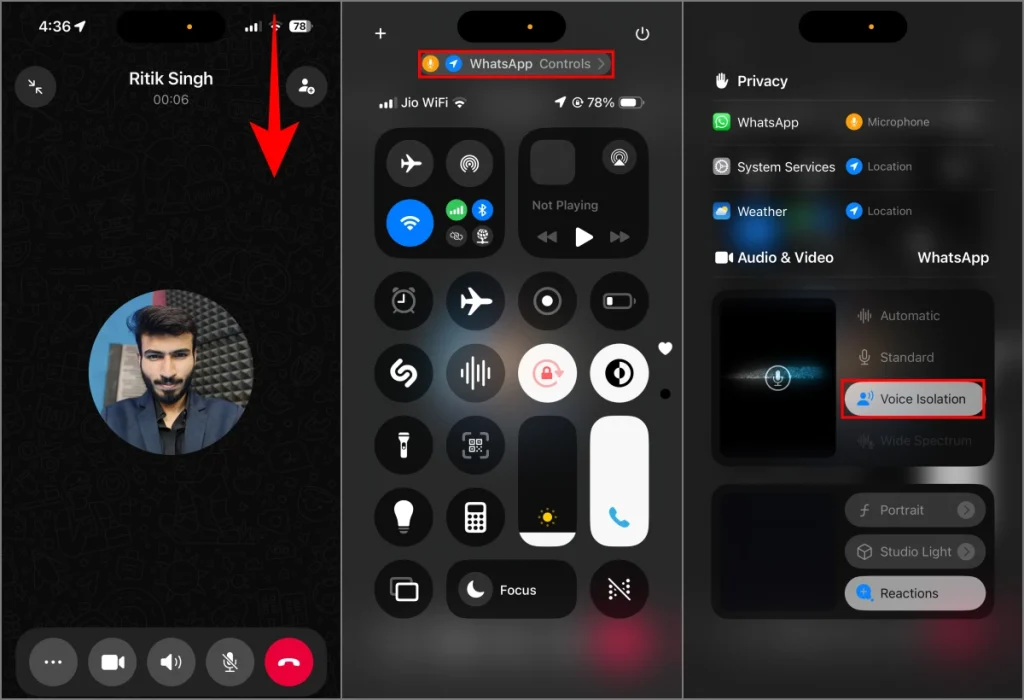
Une fois activée, votre iPhone priorise votre voix et filtrera le bruit de fond, ce qui permet aux autres de vous entendre même dans un environnement bruyant.
6. Activer la focalisation vocale sur les téléphones Samsung Galaxy
Les téléphones Samsung Galaxy exécutant une interface utilisateur 5 et offrent plus tard une fonctionnalité appelée Voice Focus, similaire à l’isolement vocal d’Apple. Il réduit le bruit de fond lors des appels, garantissant que votre voix semble plus claire pour l’autre personne.
Pour l’activer lors d’un appel audio ou vidéo WhatsApp:
- Glisser vers le bas pour ouvrir le Centre de contrôle.
- Robinet Mode micro en haut.
- Sélectionner Orientation vocale et taper Fait.
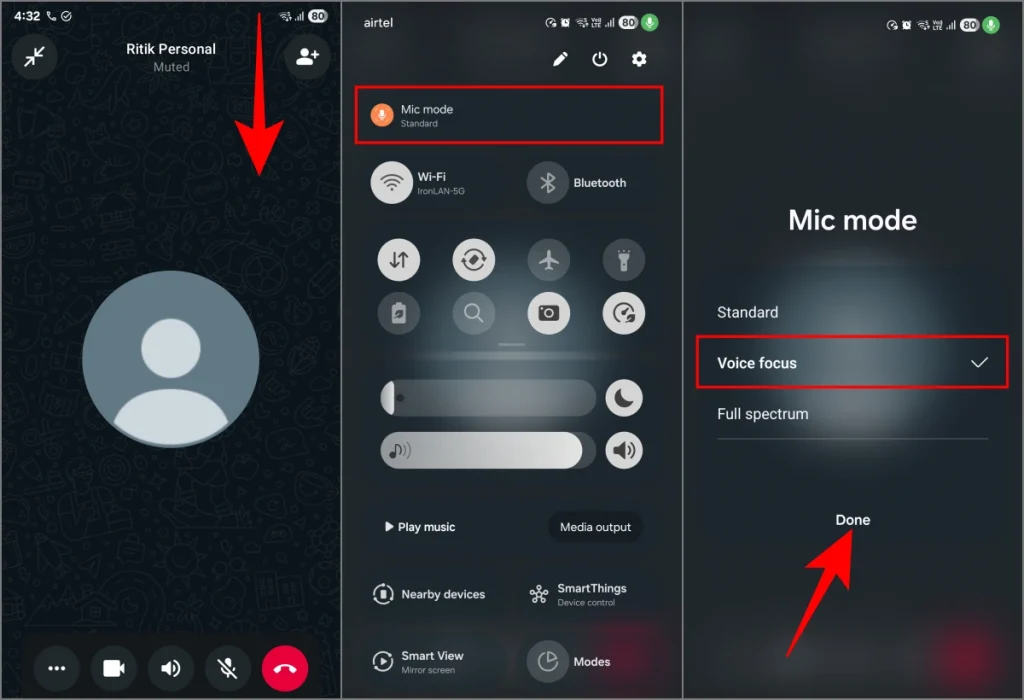
Une fois activé, votre téléphone filtrera le bruit des antécédents et privilégiera votre voix, améliorant la qualité des appels.
7. Fermer les applications d’arrière-plan pour améliorer la qualité des appels
Avant de passer ou de répondre à un appel WhatsApp, vous pouvez avoir des applications de médias sociaux, des jeux ou des services de streaming vidéo en arrière-plan, en utilisant une bande passante Internet. Des applications comme Instagram préchargent même des vidéos, ce qui peut ralentir votre connexion.
Si vous êtes sur des données mobiles ou dans une zone avec Internet faible, la fermeture de ces applications peut aider à améliorer la qualité des appels. Ouvrez le menu des applications Récents et effacez-les. Si cela ressemble trop, redémarrez simplement votre téléphone. Cela libère la bande passante et les ressources système, garantissant que WhatsApp obtient la meilleure connexion possible pour une expérience d’appel plus douce.
8. Désactiver le mode d’économiseur de batterie pour une meilleure stabilité des appels
Il peut être difficile de croire, mais le mode d’économie de batterie de votre téléphone peut affecter la qualité de l’appel WhatsApp. Lorsqu’il est activé, il restreint les processus d’arrière-plan, ralentit les performances du processeur et peut limiter l’utilisation des données d’arrière-plan, ce qui peut avoir un impact sur la stabilité des appels.
Sur les iPhones, le mode faible puissance fonctionne de manière similaire en réduisant l’activité de fond et les performances du réseau pour enregistrer la batterie.
Si votre WhatsApp appelle le son sonne ou laggy, essayez de désactiver l’économiseur de batterie pour voir s’il s’améliore. Vous pouvez généralement trouver cette option dans Paramètres > Batterieque vous utilisiez un iPhone ou un appareil Android.
Et c’est tout. En suivant ces conseils, vous pouvez profiter d’appels WhatsApp plus clairs et plus stables sur votre téléphone. Essayez-les et faites-nous savoir lequel a fait la plus grande différence pour vous.